软件介绍
万兴PDF专业版是一款简易、实用的PDF编辑软件,软件能够帮助用户在任何环境下实现对于PDF文件的内容修改、转换、水印、压缩、签名等功能,软件还拥有非常简易的操作界面,就算是新手也可以在短时间内上手这款软件,让你的PDF修改更加简单易懂。
本次为大家带来的是万兴PDF破解版,软件自带特别补丁文件,用户只需下载即可完全免费使用所有的功能,无需购买正版会员,需要的朋友快来试试看吧。
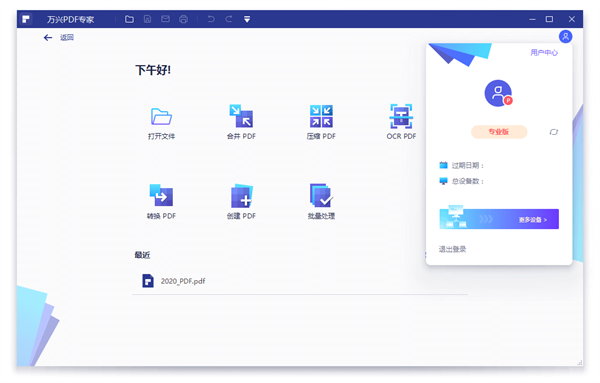
万兴PDF专业版软件特色
支持PDF文档或PDF扫描件转换为RTF/Word/Excel/PPT/EPUB/HTML/Text/图片等常用格式
无损转换PDF文档,转换的PDF文件还原程度高,号称能够最大程度的保留原有是布局不改变
表单处理功能:可一键识别表单填写区域,支持数据识别,生成表格文档,批量处理PDF表单
数据提取功能:表单归档和数据录入,自动识别可填写表单域,无需转换格式,即可直接填写
定义表单选项形式,比如:文本字段,复选框,单选按钮,组合框,列表框,按钮或签名域
编辑功能,能让用户直接在PDF中进行文字编辑,跟使用Word一样
注释工具:包括高亮、下划线、删除线、画笔、签章、文本标注等
OCR字符识别技术:扫描件也可以OCR图文转换为可编辑的文档
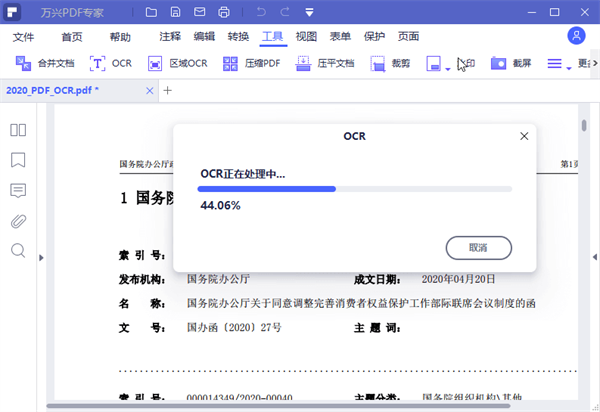
万兴pdf怎么用
【打印PDF文档】
首先,打开万兴PDF软件,导入文件
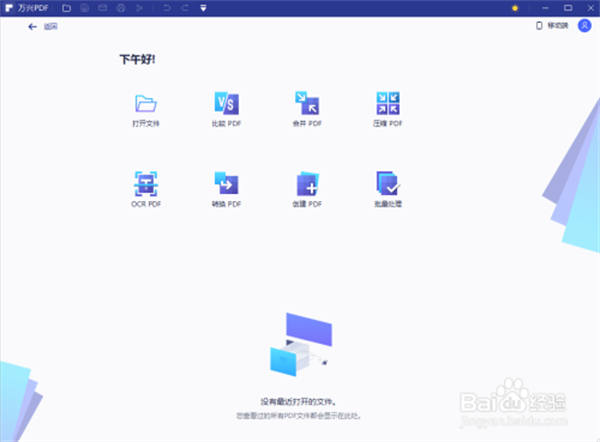
单击左上角的“文件”
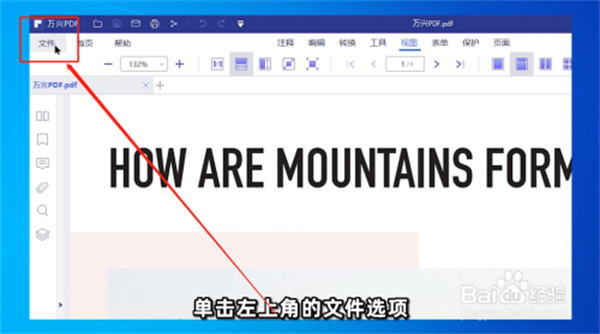
找到下拉列表中的“打印”命令
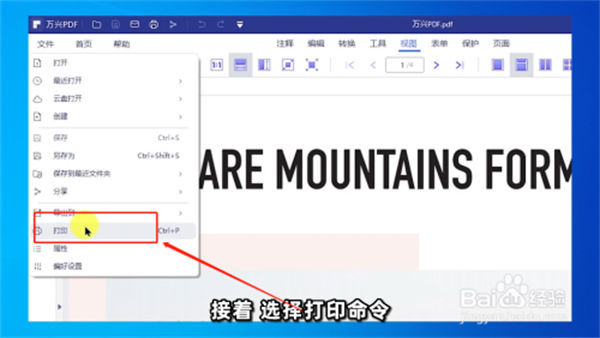
在弹出的窗口中,选择“打印机”选项
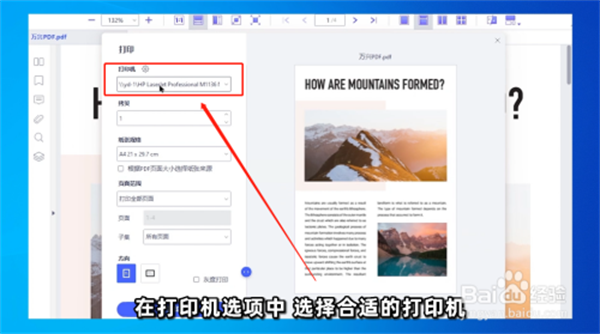
在“打印机”选项中,选择合适的打印机
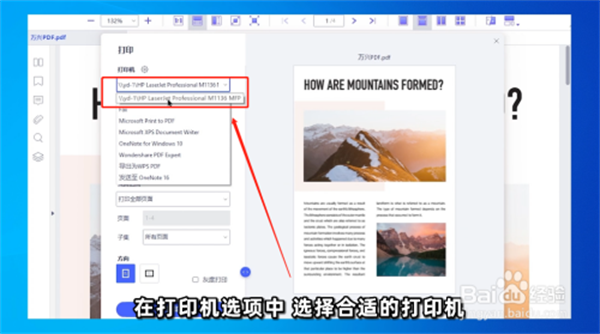
点击“打印机”选项旁的“设置”按钮,设置打印机的属性
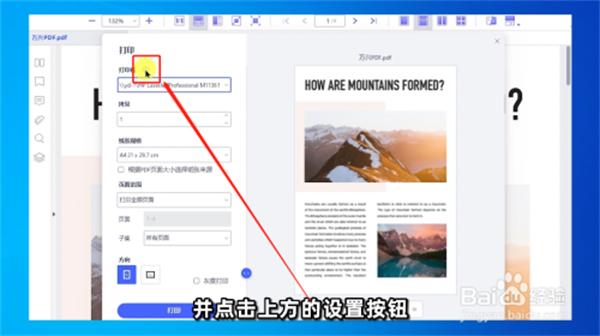
在弹出的对话框中,勾选“双面打印”选项,点击“确认”按钮
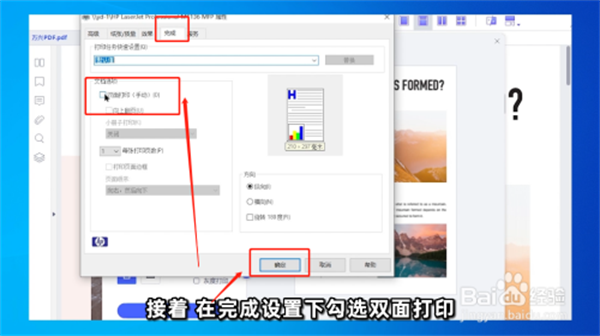
最后,点击“打印”按钮,完成操作
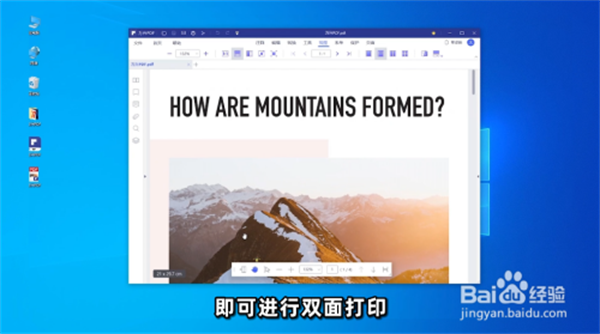
【编辑PDF文档】
步骤1导入PDF文档并启动万兴PDF
点击“打开文件”按钮,导入您想要编辑的PDF文档。
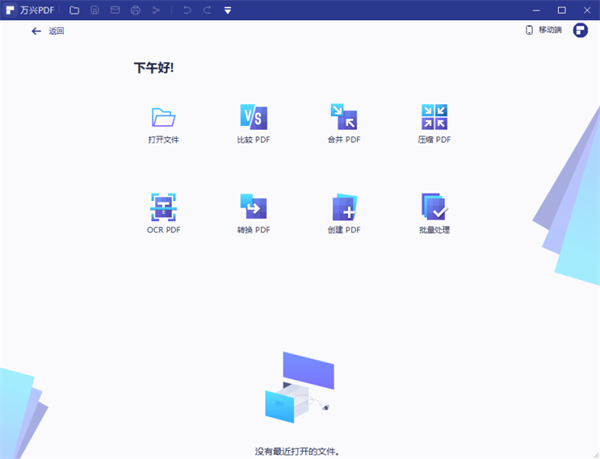
步骤2编辑文本
转到“编辑”选项卡,然后单击编辑按钮,进入编辑模式。
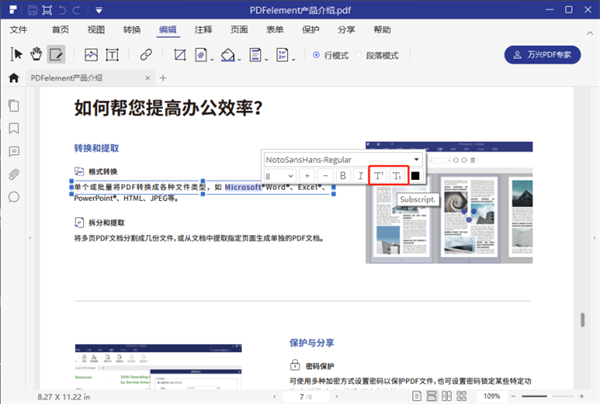
步骤3应用编辑
在编辑模式下,您可更改编辑文字的外观和属性。最后保存好文件,即可应用该编辑。
【去除水印】
步骤1:用鼠标双击万兴PDF专家图标,打开进入万兴PDF专家界面,点击打开文件,接着选取电脑中需要编辑的PDF文件。
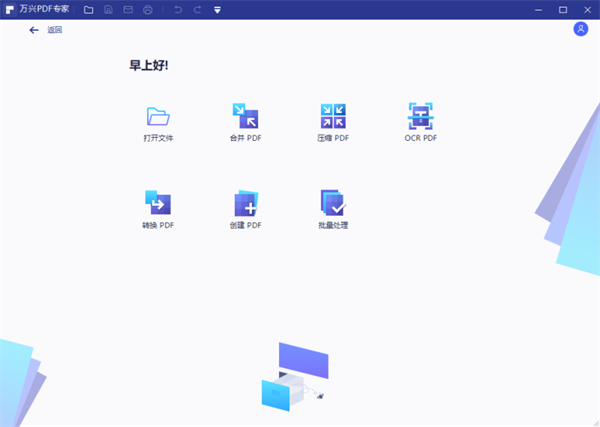
步骤2:进入软件操作页面后,我们点击菜单栏中的编辑栏,此时编辑栏下会出现一系列功能,这样我们就可以点击”水印“键,就可以对水印进行编辑操作了
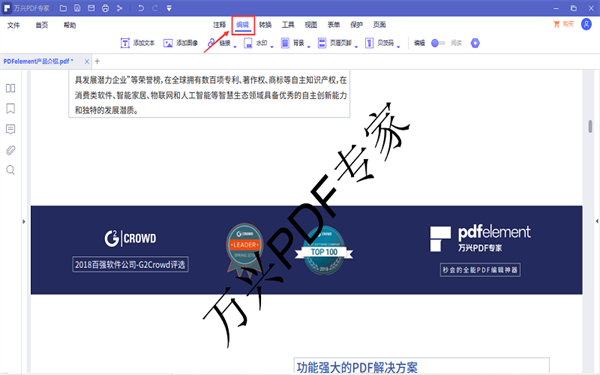
步骤3:点击水印后,选择点击”编辑水印“,便可以看到下面操作界面。
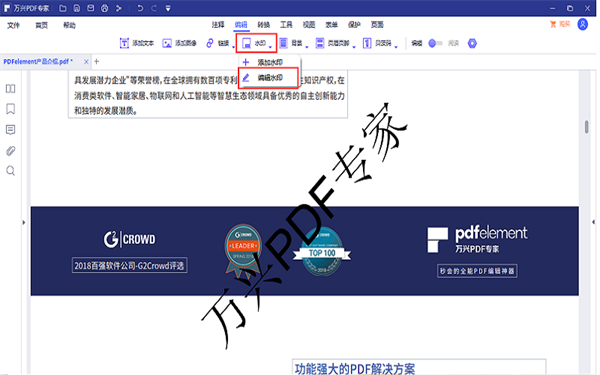
步骤4:在点击需要去除水印的页面后,便可看见在需要去除水印的页面上有修改和红色“X”号,如若我们需要删除水印便可直接点击红色“X”号,此时可以对水印进行删除工作了。
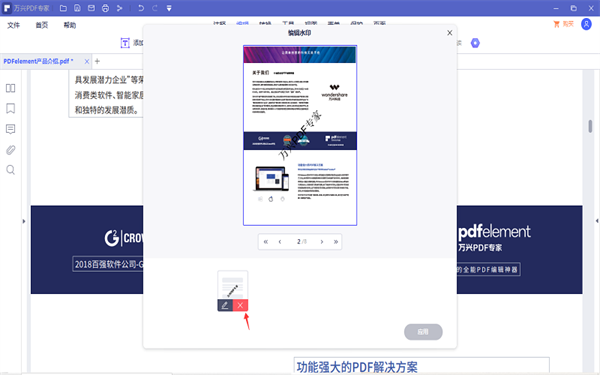
步骤5:点击红色“X”键后我们将进入确认水印删除页面,此时我们点击”确定”便可将水印全部删除
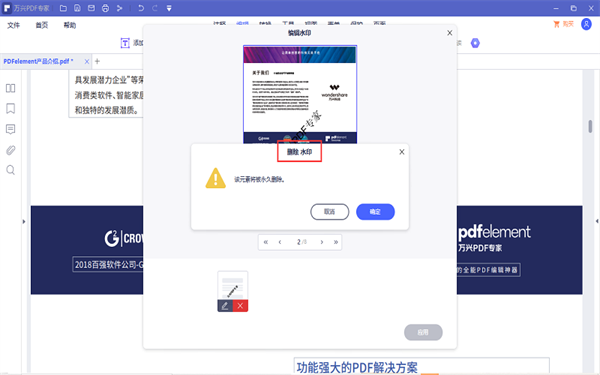
步骤6:在点击删除键后,系统会出现以下界面以确定您的操作,提示您该页面水印已经去除,此时点击确定就好,我们就完成了水印的去除
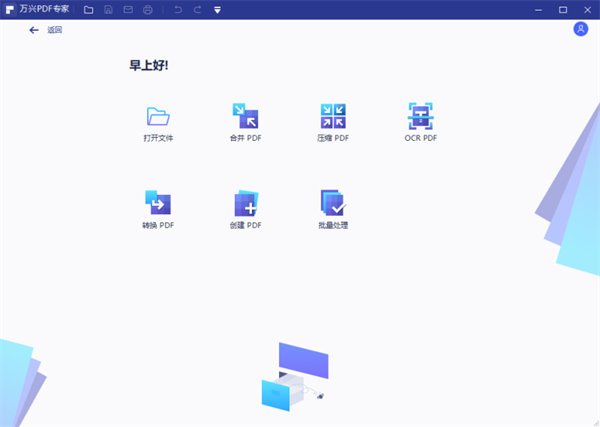
步骤7:在进行完以上操作后,我们就完成了水印去除的操作,此时我们的页面已经没有水印了,
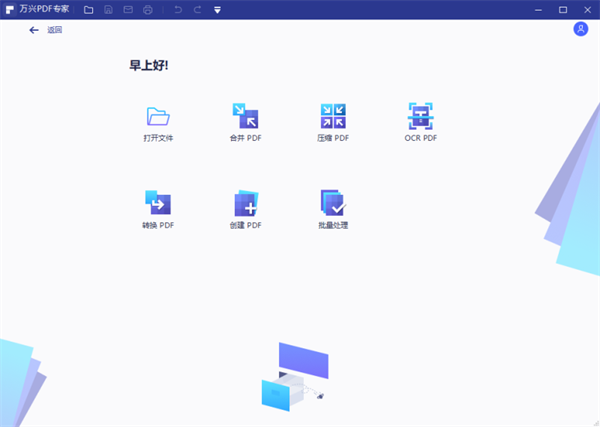
万兴PDF常见问题
一、万兴 PDF 专家试用版的限制有哪些?
万兴 PDF 专家试用版在编辑文档后保存时,会为文档加上试用水印;PDF 转换功能最多可以转换 5 页;批处理提取数据时,只能支持两个文件。激活万兴 PDF 专家后可去除限制。
二、为什么在正式版(注册版)后仍然有试用水印?
水印只是试用版的限制。 如果你已经购买了该产品,请使用注册信息将产品激活,试用水印将会被自动删除。
三、为什么转换后的文件仍然不可编辑?
如果转换后的文件不可编辑,则表示此 PDF 文档是扫描文件或图片的文件,因此需要使用万兴 PDF 专家中的 OCR 识别功能进行转换。识别转换后新的文件应该是可编辑的。
四、为什么转换后的文件输出质量差?
出现上述问题可能是以下原因:
原始 PDF 文件太复杂,包含过多元素,如图片,图表等。
原始 PDF 文件中的内容模糊。
文本的颜色与原始 PDF 文件的背景太相似。
更新日志
– 全新界面:更大的阅读空间、更沉浸的阅读体验、更便捷的视图设置。
– 性能增强:与旧版本相比,打开PDF文件时渲染速度提高了45%以上。
– 新的功能:识别表格、翻译语言、创建笔记、阅读模式。
– 优化导航栏,更加人性化
- 精选留言 来自湖南益阳移动用户 发表于: 2023-9-16
- 好像可以了哦!!谢谢~~
- 精选留言 来自甘肃陇南移动用户 发表于: 2023-6-9
- 这个软件有点作用,厉害了
- 精选留言 来自吉林通化移动用户 发表于: 2023-11-17
- 果然是又小又好用
- 精选留言 来自安徽宿州电信用户 发表于: 2023-6-25
- 很出色,下载安装都很方便
- 精选留言 来自江苏南京联通用户 发表于: 2023-6-12
- 这个是好东西,最新版的,我去更新下,谢谢






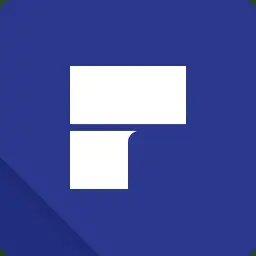
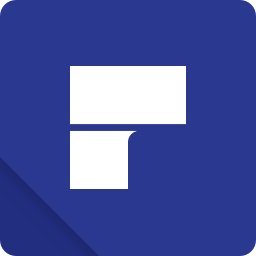








































 浙公网安备 33038202002266号
浙公网安备 33038202002266号